Como remover o sequestrador da área de transferência no Windows 11/10

Este post explica como desinstalar o Clipboard Hijacker no Windows 11/10 . Se a sua área de transferência colar uma string distorcida ou ofuscada em vez do seu endereço de criptografia, cuidado! Seu sistema está infectado com o Clipboard Hijacker. O Clipboard Hijacker é um malware que ajuda os cibercriminosos a obter acesso ao seu computador e fazer transações fraudulentas de criptomoedas . Assim que ele faz login, ele monitora sua área de transferência para determinar os endereços da criptomoeda. Uma vez que o endereço é encontrado, ele substitui o endereço pelo endereço do hacker. Como resultado, a vítima transfere fundos sem saber para o endereço do hacker em vez do endereço de carteira pretendido.
Um endereço de carteira refere-se a um local virtual de onde você pode enviar ou receber criptomoedas. Consiste em uma longa e complexa cadeia de letras e números. Como os endereços de criptomoeda são difíceis de lembrar, as pessoas usam o método copiar/colar para inserir endereços de carteira em transações de criptomoeda. O invasor aproveita isso e, com a ajuda de um vírus, substitui o endereço da carteira do destinatário pelo seu próprio endereço, enquanto o endereço fica temporariamente armazenado na área de transferência do sistema.
Como remover o sequestrador da área de transferência no Windows 11/10
Se sua área de transferência foi comprometida, você pode usar estas soluções para remover o Clipboard Hijacker no Windows 11/10:
- Limpar área de transferência
- Desabilitar Processos Suspeitos via Gerenciador de Tarefas
- Analise seu PC em busca de malware e outros vírus
- Analise seu navegador em busca de sequestradores
- Remova os aplicativos não confiáveis que você instalou recentemente
Vejamos essas soluções em detalhes.
1] Limpar área de transferência
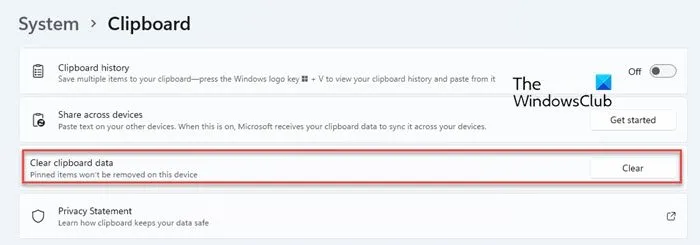
Quando você descobrir que seu sistema está infectado com o Clipboard Hijacker, a primeira coisa que você deve fazer é limpar sua área de transferência. Isso é para garantir que não haja mais endereços de carteira fraudulentos na área de transferência que foram substituídos por um vírus em vez do seu suposto endereço. Siga estas etapas para limpar os dados da área de transferência no PC com Windows 11/10:
- Clique no ícone do menu Iniciar na barra de tarefas do Windows.
- Selecione Configurações .
- Em Preferências do Sistema , navegue até a opção Área de Transferência .
- Clique nesta opção para abrir as configurações da área de transferência.
- Clique no botão Limpar ao lado da opção Limpar dados da área de transferência .
2] Finalize processos suspeitos via Gerenciador de Tarefas
Em seguida, desative todos os processos suspeitos em execução no seu sistema por meio do Gerenciador de Tarefas do Windows. O script AutoIt v3 (32 bits) é um processo malicioso associado ao sequestrador da área de transferência. Esse processo é responsável por substituir o endereço da carteira do destinatário por essa string distorcida ou ofuscada. Se você vir esse processo na lista de processos em execução no Gerenciador de Tarefas, encerre-o imediatamente.
- Clique com o botão direito do mouse no ícone do Menu Iniciar para iniciar o Menu WinX .
- Selecione Gerenciador de Tarefas . O Gerenciador de Tarefas do Windows será aberto.
- Procure o script AutoIt v3 (32 bits) ou qualquer processo suspeito semelhante na lista de processos em segundo plano.
- Se você encontrar esse processo, clique nele e, em seguida, clique no botão Finalizar tarefa na parte inferior da janela do Gerenciador de tarefas.
3] Examine o seu PC em busca de malware e outros vírus.
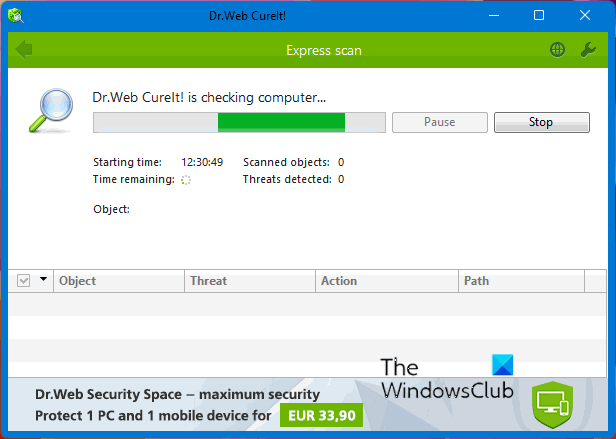
Mesmo que você encerre o processo AutoIt v3 Script (32 bits), o Clipboard Hijacker pode reiniciá-lo enquanto existir no seu PC Windows. Portanto, é muito importante remover esse malware para evitar fraudes de dados da área de transferência em seu sistema.
Você pode usar o antivírus interno do Windows ou qualquer software antivírus premium confiável ou software antivírus gratuito para verificar se há vírus e malware em seu computador Windows 11/10. Se o software antivírus detectar um programa com comportamento suspeito, ele colocará esse programa em quarentena ou o removerá do seu PC com Windows.
Além de seu antivírus existente, use outro scanner de malware portátil sob demanda, como Dr.WEB CureIt, etc.
4] Analise seu navegador em busca de sequestradores
Um navegador infectado pode danificar seu computador, permitindo que ameaças assumam o controle de sua área de transferência. Embora a maioria dos navegadores modernos (incluindo o navegador Microsoft Edge e Opera) tenha métodos para impedir o roubo de dados Pastejacking ou da área de transferência, você deve verificar seu navegador padrão com a Ferramenta de Remoção do Seqüestrador de Navegador para garantir que ele não tenha sido comprometido.
5] Remova os aplicativos não confiáveis que você instalou recentemente.
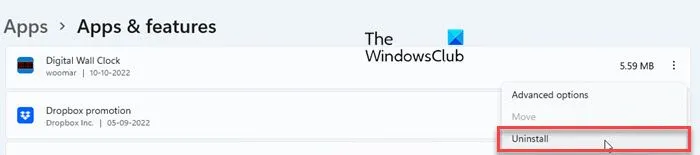
Por fim, desinstale todos os aplicativos de terceiros que você instalou de uma fonte não confiável. Se você não se lembra de ter instalado nenhum desses aplicativos, vá para a seção Aplicativos e procure aplicativos suspeitos. Desinstale esses aplicativos para proteger seu sistema contra ataques de vírus.
- Clique no ícone do menu Iniciar .
- Selecione Configurações .
- Selecione Aplicativos no painel esquerdo.
- Selecione Aplicativos e recursos no painel direito.
- Na lista de aplicativos, selecione qualquer aplicativo não confiável.
- Clique nos três pontos verticais ao lado do nome do aplicativo e selecione Desinstalar .
- Clique em “Excluir” novamente no pop-up de confirmação que aparece.
Após desinstalar o aplicativo, não se esqueça de excluir os arquivos restantes para remover todos os vestígios do aplicativo suspeito do seu sistema.
O que é a captura da área de transferência?
O seqüestro da área de transferência é uma prática maliciosa que permite que hackers assumam o controle da área de transferência do Windows com um vírus conhecido como Clipboard Hijacker. A área de transferência é um armazenamento em buffer criado na memória do computador quando você copia texto. O Clipboard Hijacker monitora constantemente a área de transferência do seu sistema para detectar um endereço de criptografia. Ele entra em ação quando você realiza uma transação de criptomoeda e substitui o endereço da carteira do destinatário por alguma string distorcida ou ofuscada. Essa string contém o endereço da carteira do invasor para o qual você está transferindo fundos sem saber.
Os sites podem roubar sua área de transferência?
Sim. Os sites podem acessar o conteúdo da sua área de transferência se você conceder permissão ou fechar a caixa de diálogo de aviso. Embora você possa ter concedido permissão para um propósito específico em um determinado momento, a permissão pode permanecer em vigor, permitindo que o site leia, apague ou substitua o que você tiver em sua área de transferência. Por exemplo, você pode ter permitido que um site tradutor de idiomas acesse sua área de transferência para colar texto para tradução. Agora você muda de guia e copia a senha da sua conta bancária. O tradutor pode acessar sua área de transferência e ver sua senha quando você retornar a ela para concluir a tradução.
Como limpar o histórico da área de transferência?
Para limpar o histórico da área de transferência do Windows, vá para Iniciar > Configurações > Preferências do sistema > Área de transferência e clique no botão Limpar ao lado da opção Limpar dados da área de transferência. Isso limpará os dados da área de transferência no seu dispositivo e na nuvem, exceto os itens fixados. Você também pode pressionar a tecla de atalho “Tecla de logotipo do Windows + V” para visualizar e limpar os dados da área de transferência.
Fonte: Clube do Windows



Deixe um comentário